
Një makro është një grup veprimesh, komandash dhe / ose udhëzimesh specifike që grupohen në një ekip koherent që automatikisht kryen një detyrë. Nëse jeni përdorues aktiv i MS Word, mund të automatizoni gjithashtu detyra që kryhen shpesh duke krijuar makro të përshtatshme për to.
Bëhet fjalë për mënyrën e përfshirjes së makrove në Word, si t'i krijoni dhe t'i përdorni ato për të thjeshtuar, përshpejtuar rrjedhën e punës dhe do të diskutohet në këtë artikull. E megjithatë, për fillestarët, nuk do të jetë e tepërt të kuptoni më në detaje pse nevojiten fare.
Përdorimi makro:
- 1. Përshpejtimi i operacioneve të kryera shpesh. Këto përfshijnë formatimin dhe redaktimin.
2. Kombinimi i disa skuadrave në një veprim holistik "nga dhe në" veprim. Për shembull, duke përdorur një makro, mund të futni një tabelë të një madhësie të caktuar me numrin e kërkuar të rreshtave dhe kolonave.
3. Thjeshtimi i hyrjes në disa parametra dhe mjete të vendosura në kuti të ndryshme dialogu të programit.
4. Automatizimi i sekuencave komplekse të veprimeve.
Një sekuencë e makrove mund të shkruhet ose krijohet nga e para duke futur kod në redaktorin Visual Basic në gjuhën e programimit me të njëjtin emër.
Aktivizoni makrot
Si parazgjedhje, makrot nuk janë të disponueshme në të gjitha versionet e MS Word, më saktësisht, ato thjesht nuk përfshihen. Për t'i aktivizuar ato, duhet të aktivizoni mjetet e zhvilluesit. Pas kësaj, një skedë do të shfaqet në panelin e kontrollit të programit "Developer". Lexoni se si ta bëni këtë më poshtë.
Shënim: Në versionet e programit në të cilin fillimisht janë në dispozicion makrot (për shembull, Word 2016), mjetet për të punuar me ta gjenden në skedë "View" në grup "Macros".

1. Hapni menunë "File" (Butoni "Microsoft Office" më parë).
2. Zgjidhni "Parametrat" (dikur "Opsionet e fjalëve").
3. Hapni në një dritare "Parametrat" kategori "Basic" dhe shkoni në grup "Parametrat themelorë të funksionimit".
4. Kontrolloni kutinë pranë "Trego skedarin e Zhvilluesit në shirit".
5. Në panelin e kontrollit shfaqet një skedë "Developer", në të cilën sendi do të jetë i vendosur "Macros".
Regjistrimi makro
1. Në skedë "Developer" ose, në varësi të versionit të Fjalës së përdorur, në skedë "View"shtypni butonin "Macros" dhe zgjidh "Regjistrimi makro".
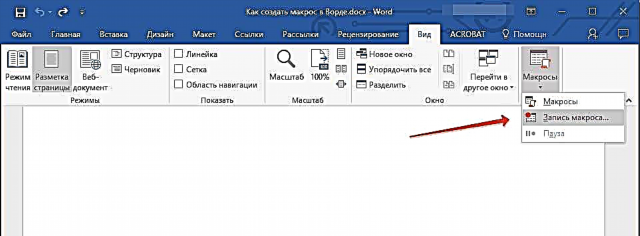
2. Specifikoni një emër për makro që do të krijohet.
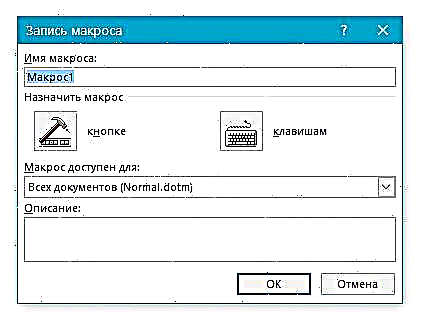
Shënim: Nëse krijoni një makro të re dhe i jepni saktësisht të njëjtin emër si makro e integruar, veprimet që keni regjistruar në makrot e reja do të kryhen në vend të asaj standarde. Për të parë makrot në dispozicion në MS Word si parazgjedhje në menunë e butonave "Macros" zgjedh "Komandat e Fjalës".
3. Në paragraf "Makro është në dispozicion për" zgjidhni atë që do të jetë në dispozicion për: një shabllon ose një dokument në të cilin do ta ruani atë.

- Këshilli: Nëse dëshironi që makroja e krijuar të jetë e disponueshme në të gjitha dokumentet me të cilët punoni në të ardhmen, zgjidhni opsionin "Normal.dotm".
4. Në fushë "Përshkrimi" shkruani një përshkrim që makro të krijohet.

5. Bëni një nga sa vijon:
- shtyp "Button";
- Zgjidhni dokumentin ose dokumentet në të cilat dëshironi të shtoni makrot e krijuara në panelin e hyrjes së shpejtë (seksioni "Përshtatja e shiritit të veglave të shpejta");
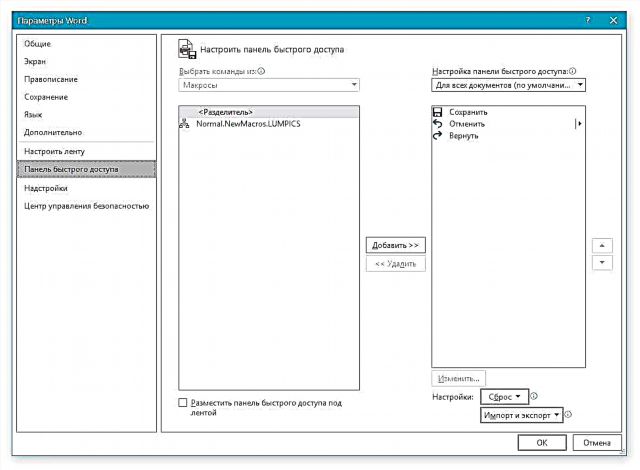
- Këshilli: Për ta bërë makro të krijuar të arritshme për të gjitha dokumentet, zgjidhni opsionin "Normal.dotm".
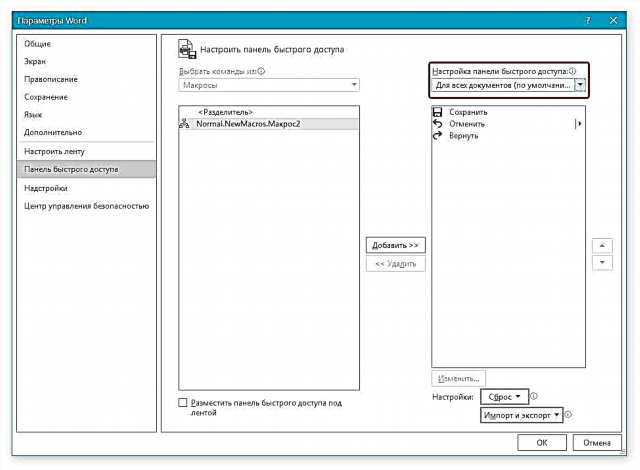
Në dritare "Makro e" (formerly "Zgjidhni ekipe nga") zgjidhni makro që dëshironi të regjistroni, klikoni "Shto".

- Nëse dëshironi të rregulloni këtë buton, klikoni "Ndryshimi";
- Zgjidhni simbolin e duhur për butonin që do të krijohet në këtë fushë "Simboli";
- Vendosni emrin e makro, e cila do të shfaqet më vonë në fushë "Emri i ekranit";
- Për të filluar regjistrimin e një makro, klikoni dy herë në butonin "OK".
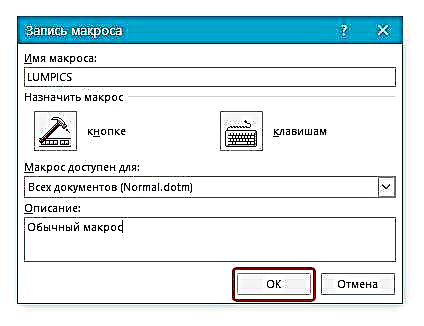
Karakteri që keni zgjedhur do të shfaqet në shiritin e veglave të aksesit të shpejtë. Kur rri pezull mbi këtë personazh, emri i tij do të shfaqet.
- Klikoni në butonin "Keys" (formerly "Keyboard");
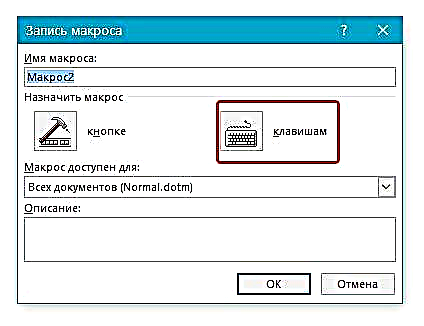
- Në pjesën "Komandat" zgjidhni makro që dëshironi të regjistroni;

- Në pjesën "Shkurtor i ri i tastierës" shkruani çdo kombinim të përshtatshëm për ju, dhe pastaj shtypni butonin "Cakto";

- Për të filluar regjistrimin e një makro, klikoni "Close".
6. Kryeni të gjitha veprimet që dëshironi të përfshini në makro, një për një.
Shënim: Kur regjistroni një makro, nuk mund të përdorni miun për të zgjedhur tekstin, por duhet ta përdorni atë për të zgjedhur komandat dhe parametrat. Nëse është e nevojshme, ju mund të zgjidhni tekst duke përdorur tastierën.
mësim: Fjalë kyçe me fjalë
7. Për të ndaluar regjistrimin e makro, shtypni "Stop regjistrimit", kjo komandë është e vendosur në menunë e butonave "Macros" në panelin e kontrollit.

Ndryshoni shkurtoret e tastierës për një makro
1. Hap një dritare "Parametrat" (À la carte "File" ose butonin "MS Office").
2. Zgjidhni "Setting".
3. Klikoni në butonin "Setting"ndodhet ngjitur me fushë "Shkurtore e tastierës".
4. Në pjesën "Temat" zgjedh "Macros".
5. Në listën që hapet, zgjidhni makro që doni të ndryshoni.
6. Klikoni në fushë "Shkurtor i ri i tastierës" dhe shtypni tastet ose kombinimin e çelësave që dëshironi t'i caktoni një makro specifike.

7. Sigurohuni që kombinimi kryesor që keni caktuar nuk është përdorur për të kryer një detyrë tjetër (fushë) "Kombinimi aktual").
8. Në pjesën "Ruani ndryshimet" zgjidhni opsionin (vendin) e duhur për të ruajtur vendin ku do të drejtohet makro.

- Këshilli: Nëse dëshironi që makro të jetë e disponueshme për t'u përdorur në të gjitha dokumentet, zgjidhni opsionin "Normal.dotm".
9. Klikoni "Close".
Drejtuar makro
1. Shtypni butonin "Macros" (tab "View" ose "Developer", në varësi të versionit të programit të përdorur).

2. Zgjidhni makro që dëshironi të drejtoni (lista) "Emri makro").
3. Klikoni "Run".
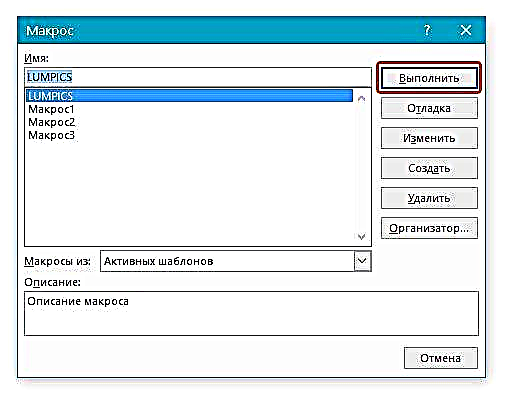
Krijoni një makro të re
1. Shtypni butonin "Macros".
2. Specifikoni një emër për makrot e reja në fushën përkatëse.

3. Në pjesën "Macros nga" zgjidhni një shabllon ose një dokument për të cilin do të ruhet makro e krijuar.

- Këshilli: Nëse dëshironi që makro të jetë e disponueshme në të gjitha dokumentet, zgjidhni opsionin "Normal.dotm".
4. Klikoni "Krijo". Redaktori do të hapet Bazë vizuale, në të cilën mund të krijoni një makro të re në Visual Basic.
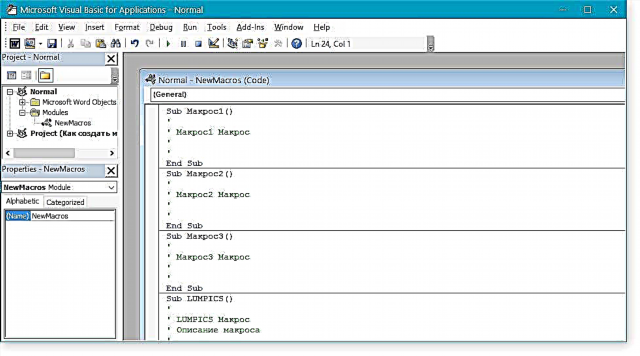
Kjo është e gjitha, tani ju e dini se cilat janë makrot në MS Word, pse ato janë të nevojshme, si t'i krijoni ato dhe si të punoni me ta. Shpresojmë që informacioni në këtë artikull të jetë i dobishëm për ju dhe me të vërtetë të ndihmojë për të thjeshtuar, përshpejtuar punën me një program kaq të përparuar zyre.











